液化工具功能非常强大,里面包含了一组非常有特色的工具,可以把图像按特定要求变形处理。灵活运用这组工具,可以轻易把人像处理成搞笑的漫画效果。
原图

最终效果

1、打开你想要扭曲的图片,着色部分就是要注意的区域。
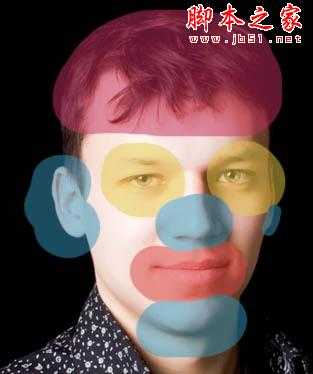
2、打开滤镜-液化,使用膨胀工具(用笔刷大小试试)。

3、现在用皱褶工具。

4、最后用向前变形工具做一些调整。
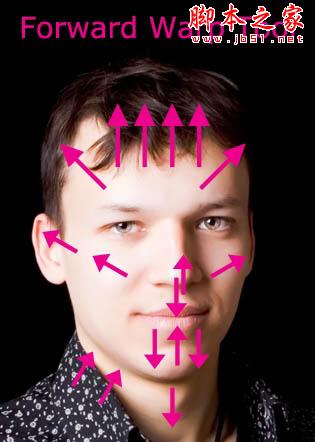
5、如果你跟着一步步做了,你的图片应该会是这样。注意:如果你使用的是自己的照片,特别小心不要把图片背景也扭曲了。

6、复制图层,选择原图。去色(图像 >调整>色调和饱和度: 饱和度 -100),选择复制图层,把混合模式改为正片叠底。

7、新建一个图层,选择渐变工具 (G)。选择径向渐变 (颜色过渡到透明) 然后选择 #7bb5de 作为你的前景色. 像下图这样拉一条渐变,把混合模式选为颜色加深,填充改为 40%。


8、合并所有图层,选择滤镜>锐化>智能锐化。用你觉得合适的参数尝试调整。 (本教程我用的参数是数量:56%,半径:1px ,移除: 高斯模糊)。
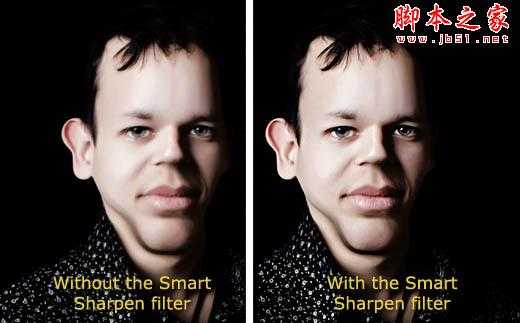
最终效果:

原图

最终效果

1、打开你想要扭曲的图片,着色部分就是要注意的区域。
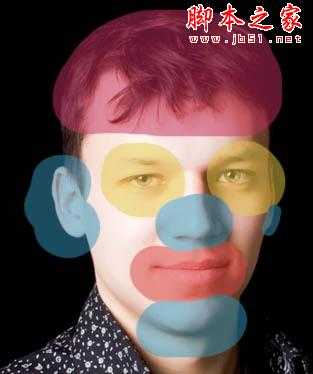
2、打开滤镜-液化,使用膨胀工具(用笔刷大小试试)。

3、现在用皱褶工具。

4、最后用向前变形工具做一些调整。
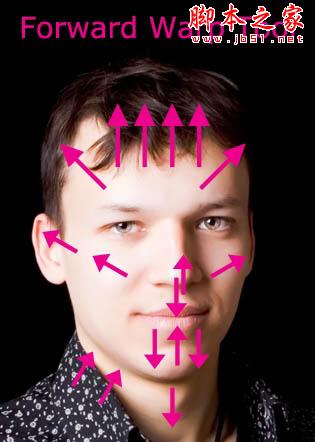
5、如果你跟着一步步做了,你的图片应该会是这样。注意:如果你使用的是自己的照片,特别小心不要把图片背景也扭曲了。

6、复制图层,选择原图。去色(图像 >调整>色调和饱和度: 饱和度 -100),选择复制图层,把混合模式改为正片叠底。

7、新建一个图层,选择渐变工具 (G)。选择径向渐变 (颜色过渡到透明) 然后选择 #7bb5de 作为你的前景色. 像下图这样拉一条渐变,把混合模式选为颜色加深,填充改为 40%。


8、合并所有图层,选择滤镜>锐化>智能锐化。用你觉得合适的参数尝试调整。 (本教程我用的参数是数量:56%,半径:1px ,移除: 高斯模糊)。
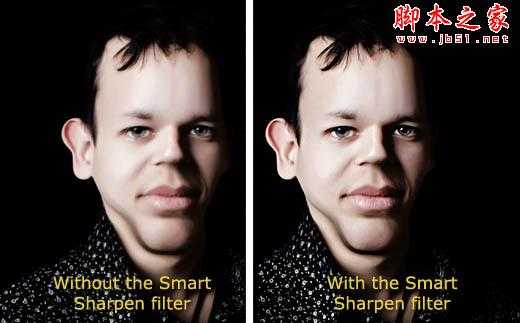
最终效果:

标签:
漫画,头像,液化工具
免责声明:本站文章均来自网站采集或用户投稿,网站不提供任何软件下载或自行开发的软件!
如有用户或公司发现本站内容信息存在侵权行为,请邮件告知! 858582#qq.com
无争山庄资源网 Copyright www.whwtcm.com
暂无“photoshop利用液化工具将帅哥头像转为爆笑的漫画效果”评论...
更新日志
2025年01月06日
2025年01月06日
- 小骆驼-《草原狼2(蓝光CD)》[原抓WAV+CUE]
- 群星《欢迎来到我身边 电影原声专辑》[320K/MP3][105.02MB]
- 群星《欢迎来到我身边 电影原声专辑》[FLAC/分轨][480.9MB]
- 雷婷《梦里蓝天HQⅡ》 2023头版限量编号低速原抓[WAV+CUE][463M]
- 群星《2024好听新歌42》AI调整音效【WAV分轨】
- 王思雨-《思念陪着鸿雁飞》WAV
- 王思雨《喜马拉雅HQ》头版限量编号[WAV+CUE]
- 李健《无时无刻》[WAV+CUE][590M]
- 陈奕迅《酝酿》[WAV分轨][502M]
- 卓依婷《化蝶》2CD[WAV+CUE][1.1G]
- 群星《吉他王(黑胶CD)》[WAV+CUE]
- 齐秦《穿乐(穿越)》[WAV+CUE]
- 发烧珍品《数位CD音响测试-动向效果(九)》【WAV+CUE】
- 邝美云《邝美云精装歌集》[DSF][1.6G]
- 吕方《爱一回伤一回》[WAV+CUE][454M]
